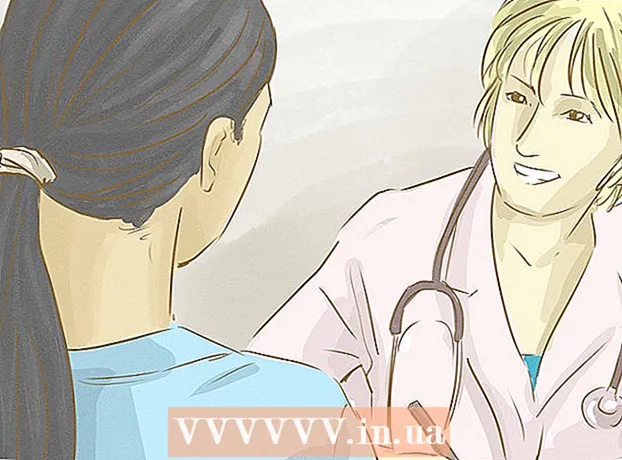நூலாசிரியர்:
Laura McKinney
உருவாக்கிய தேதி:
1 ஏப்ரல் 2021
புதுப்பிப்பு தேதி:
1 ஜூலை 2024

உள்ளடக்கம்
தற்போது காட்டப்பட்டுள்ள சாளரத்தில் அனைத்து உருப்படிகளையும் அல்லது உரையையும் எவ்வாறு விரைவாகத் தேர்ந்தெடுப்பது என்பதை இந்த விக்கிஹவ் உங்களுக்குக் கற்பிக்கிறது, இதன் மூலம் நீங்கள் ஒரு முழு பொருளின் மீது ஒரே நேரத்தில் ஒரு செயலைச் செய்யலாம்.
படிகள்
2 இன் முறை 1: விசைப்பலகை குறுக்குவழிகளைப் பயன்படுத்தவும்
தேர்ந்தெடுக்க உருப்படிகளை வரையறுக்கவும். இந்த உருப்படிகள் ஒரு ஆவணம், வலைப்பக்கம் அல்லது உங்கள் மேக்கில் உள்ள கண்டுபிடிப்பாளரின் கோப்புறையில் கூட இருக்கலாம்.

சாளரத்தில் எங்கும் கிளிக் செய்க. நீங்கள் தேர்ந்தெடுக்க விரும்பும் உரை, படம் அல்லது கோப்பு கொண்ட சாளரத்தில் கர்சரை வைத்து கிளிக் செய்யவும்.
அச்சகம் ⌘ மற்றும் அ அதே நேரம். ⌘ விசை ஸ்பேஸ்பாரின் இருபுறமும் அமைந்துள்ளது. செயலில் உள்ள சாளரத்தில் உள்ள அனைத்தும் சிறப்பிக்கப்பட்டுள்ளன. இப்போது நீங்கள் முன்னிலைப்படுத்தப்பட்ட உருப்படிகளை ஒரே நேரத்தில் நகர்த்தலாம், நீக்கலாம், நகலெடுக்கலாம் அல்லது செதுக்கலாம்.
- அல்லது, நீங்கள் கிளிக் செய்யலாம் தொகு (திருத்து) நல்லது காண்க (காண்க) திரையின் மேலே உள்ள மெனு பட்டியில் உள்ளது, பின்னர் தேர்ந்தெடுக்கவும் அனைத்தையும் தெரிவுசெய் (அனைத்தையும் தெரிவுசெய்).
முறை 2 இன் 2: சுட்டி அல்லது டிராக்பேடைப் பயன்படுத்தவும்

ஐகான்களாக காட்டப்பட்டுள்ள எல்லா கோப்புகளையும் தேர்ந்தெடுக்கவும். கண்டுபிடிப்பாளர் சாளரத்தைத் திறந்து அதை முழுமையாக விரிவாக்குவதன் மூலம் கொடுக்கப்பட்ட கோப்புறையில் உள்ள எல்லா தரவையும் நீங்கள் காணலாம்.- கோப்புறையின் மேல் இடது மூலையில் உங்கள் சுட்டி சுட்டிக்காட்டி வைக்கவும். மவுஸ் சுட்டிக்காட்டி அடைவில் ஒரு வெற்று இடத்திற்கு மேல் இருப்பதை உறுதிசெய்து கொள்ளுங்கள், எந்தவொரு தனிப்பட்ட கோப்புகளுக்கும் மேல் அல்ல.
- திரையின் கீழ் வலது மூலையில் மவுஸ் பாயிண்டரைக் கிளிக் செய்து இழுக்கவும். இடையில் உள்ள அனைத்து கோப்புகள், கோப்புறைகள் மற்றும் படங்கள் தேர்ந்தெடுக்கப்படும்.

பட்டியலில் காட்டப்படும் அனைத்து கோப்புகளையும் தேர்ந்தெடுக்கவும். பட்டியல் காட்சியில் காட்டப்படும் உள்ளடக்கங்களுடன் ஒரு சாளரம் அல்லது பயன்பாட்டைத் திறக்கவும்.- பட்டியலில் உள்ள முதல் கோப்பு அல்லது உருப்படியைக் கிளிக் செய்க.
- சாவியை அழுத்திப் பிடிக்கவும் மாற்றம்.
- பட்டியலின் கீழே உள்ள உருப்படியைக் கிளிக் செய்க.
- முதல் மற்றும் கடைசி உருப்படிக்கு இடையிலான முழு பட்டியலும் தேர்ந்தெடுக்கப்பட்டு முன்னிலைப்படுத்தப்படும்.
- இப்போது நீங்கள் முழு கோப்பையும் ஒரே நேரத்தில் செயல்களைச் செய்யலாம் (நகர்த்தவும், நகலெடுக்கவும், வெட்டவும், நீக்கவும் மற்றும் பல).